Copéma för V75 version 11
|
|
|
- Lovisa Jansson
- för 7 år sedan
- Visningar:
Transkript
1 Copéma för V75 version 11 Copéma-programmen för travet fungerar alla på likartat sätt. Innehåll Sid Knappar i huvudsidan 3 Mitt första system 4 Om system och spel på V75 8 Konstruktionsmetoder 10 Verktyg för bortval av rader Vinnare, Villkor, ABCD-kombinationer 12 Startnummer 13 Poängvillkor 14 Utdelning 15 Par, triss mm 16 Övrigt Fylla i kuponger 17 Papperskopia 18 Textfil 18 Chans 19 Reserver 19 Andelsbolag 20 Ansvar 20 Örebro, maj 2016 Copéma / Kurt Tina 1
2 Tack för att du väljer Copéma Spel på travet är både tur och skicklighet. Ju mer du kan ta vara på din egen skicklighet, desto bättre blir dina vinstchanser. Med Copéma-programmen kan du ta vara på all din skicklighet. Tack för att du väljer Copéma och lycka till med spelen! Installera Copéma för V75 Programmet kan installeras från copema.se, nedladdningssidan. Om du har en giltig licensnyckel i datorn blir programmet en fullversion direkt efter nedladdning, i annat fall fungerar det som en demoversion tills det registreras. Utan registrering kan man hämta in och rätta system. Detta med tanke på andelsbolag som mailar system till deltagarna. Bruksanvisningen är upplagd så att vi först bekantar oss med knapparna i huvudsidan. Därefter finns fem avsnitt. Mitt första system är ett exempel. Om system och spel på V75 beskriver olika systemtyper. Konstruktionsmetoder beskriver främst varierande reducering. Verktyg för bortval av rader beskriver verktygen. Övrigt om programmet. 2
3 Programmets huvudsida Här är en kort beskrivning av knapparna i programmets huvudsida. Hämta system hämtar in ett sparat system till programmet. Spara system sparar systemet i datorn. Komma igång visar en kortare beskrivning av programmet. ATG-fil konstruerar filen som kan lämnas in direkt till ATG. atg.se öppnar ATG s sajt. Papperskopia skriver ut systemet på papper. Fylla i kuponger fyller i papperskuponger. Grafik, Data, rank och Startlistor är olika alternativ för hämtning av startlistor och markering av hästar. Registrera licensnyckeln. Se kup, visar kupongerna. Textfil sparar systemet i en textfil. Rätta systemet. Chans beräknar och värderar vinstchanserna. % jämför systemet med insatsförd. Reserver kan anges på olika sätt. I rutorna Systemnamn och Tävlingsdag kan man ange valfri text. Flerkupongsystem och Varierande reducering är olika metoder för systemkonstruktionen. 0 tar bort alla valda hästar. Avd 1 visar insatsfördelningen, oddsen och startlistan i avd 1.? visar information om funktioner i närheten av knappen. Krav på raderna kan sättas med flera olika verktyg. I huvudsidan finns Vinnare, Villkor och Rader med ABCD-kombinationer samt knappar till Övriga villkor. Se utdelningfördelning visar hur de till ATG inlämnade raderna samt systemets rader fördelas på olika utdelningsintervall. 3
4 Mitt första system Hämta startlistor och välj hästar Det går att göra system även utan startlistor. Valet av hästar kan man göra här eller i huvudsidan eller i grafikrutan. De är hopkopplade alla tre så det har ingen betydelse vilken man väljer. Knappen Data, rank i huvudsidan tar fram den här rutan. Klicka på Hämta startlistor så visas hästarna i streckordning med favoriterna överst. De hästar vi tar med markerar vi som A, B, C eller D. Vanligen väljer man A för de man tror mest på, B för de som man tror lite mindre på och så vidare. Att göra en bokstavsgruppering direkt underlättar framöver. Markeringarna görs med musklick i de små rutorna. Färgen visar om det är A, B, C eller D. Markera flera beskriver hur man kan markera flera hästar på en gång. Varje häst har en panel som är flyttbar så att man kan göra en egen ranking. För att flytta en häst trycker man ner vänster musknapp på panelen, håller nere knappen, flyttar muspekaren uppåt eller nedåt och släpper knappen. Vi stänger rutan Data, rank eller flyttar den, så att vi åter ser huvudsidan. 4
5 Sätt krav på raderna och konstruera systemet De markerade hästarna syns nu på huvudsidan. Vi ser också att systemet skulle bli på rader om alla 27 hästar streckades på en kupong. För att minska kostnaden tar vi bort onödiga rader och kombinationer som vi inte tycker är spelvärda. För att lättare förstå hur det fungerar får vi tänka enkelrader. Programmet delar upp systemet på enkelrader. Varje rad jämförs sedan med våra krav och de rader som inte uppfyller kraven tas bort från systemet. De rader som är kvar sätts därefter ihop till ett antal kuponger. I exemplet blev det kvar 418 rader, som kunde skrivas ut på 23 kuponger. I det här exemplet sätter vi krav på raderna med Vinnare och ett (1) Villkor. Under Vinnare har vi i A-kolumnen rödmarkerat alla utom 3 och 4. Det betyder att alla enkelrader i systemet kommer att innehålla 3 eller 4 A-hästar. Rött-grönt växlas med musklick i rutorna. Genomgående i programmet betyder rött förbjudet och grönt tillåtet. Alla 418 rader i systemet innehåller 3 eller 4 A-hästar, högst 2 B, högst 1 C och högst 1 D-häst. I Villkor 1 har vi markerat A i avd 1 och 2. Kravet gäller bara dem och kravet är att det i varje rad ska finnas 1 eller 2 av dem. Nollan är rödmarkerad. När ramen och kraven är klara klickar vi på Flerkupongsystem. Programmet går då igenom alla rader, jämför var och en med våra krav och sorterar bort dem som inte klarar kraven. De 418 rader som är kvar sätter programmet ihop till 23 kuponger. 5
6 Valet av hästar och kraven i systemet valdes enbart för att visa hur det fungerar, helt utan tanke på om upplägget är spelvärt eller inte. Med programmet är det du som väljer. När systemet är konstruerat sparar vi det två gånger, en gång med Spara system och en gång med ATG-fil. Spara system sparar allt som hör till systemet. Det är den filen vi hämtar in till programmet när det är dags att rätta systemet. Filen kan ges ett valfritt namn och sparas i valfri mapp (katalog). Ett vanligt nybörjarfel är att man inte hittar filen för att man har glömt eller inte noterat var filen är sparad. ATG-fil konstruerar filen enligt ATG s specifikation. Det är den filen som kan överföras direkt till atg.se. Programmet lägger automatiskt till ett bindestreck och fyra extra tecken till filnamnet, allt enligt ATG s specifikation. Filen är en xml-fil. Även här kan vi ange ett valfritt namn och spara filen i valfri mapp. Inlämning till ATG Klicka på atg.se om atg-sajten inte redan är öppen. Logga in, välj Spela och därefter Filinlämning. 6
7 Rätta systemet När det är dags att rätta systemet hämtar man in det till programmet med knappen Hämta system. Klicka sedan på Rätta. Markera vinnarna med musklick i rätt ruta. I exemplet ovan är nr 3 i avd 1 markerad samt nr 3 i avd 2. Färgen visar att det är en C-häst och en A-häst som vunnit samt att det finns 9 rader i systemet med två rätt. Man kan alltså rätta efter varje avdelning och se hur man ligger till. Nästa avd visar vad man ska hoppas på i nästa avd. Alla nio raderna har nr 1 i nästa avd. Nr 1 i avd 3 är en spik. 7
8 Om system och spel på V75 Systemutvecklingen kan ses i tre steg. 1. Enkupongsystem 2. Flerkupongsystem 3. Reducerat med varierande reducering Enkupongsystem Med vanliga enkupongsystem blir det som regel för dyrt att gardera tillräckligt. Varje häst som man tar med i en avdelning kostar lika mycket. Att till exempel gardera ett spikalternativ med en extra häst dubblerar kostnaden och om man tar med många hästar i en avdelning betalar man lika mycket för var och en, även om man inser att de har olika stora vinstchanser. Spelet kan bli effektivare! Flerkupongsystem Om man tar bort onödiga rader från enkupongsystemet kan man gardera mer för samma kostnad. Det förbättrar vinstchanserna. Exempel. Vi tar med en häst med liten vinstchans, kanske kring 10 % enligt insatsfördelningen. Om vi gör det i två avdelningar blir chansen för att båda vinner bara kring 1 %. Att en av hästarna vinner är inte konstigt, men att båda skulle vinna är mycket osannolikt. Vi kan därför ta bort alla rader där båda är med. Flerkupongsystemen tar bort kombinationer av hästar. Till exempel kan man ta bort alla rader som har fler än 3 C-hästar, alla rader som inte har minst en favorit bland de 4 första avd, alla rader som..., bara som exempel. Listan kan göras hur lång som helst. Det är endast användarens fantasi som sätter gränsen. Programmet har kraftfulla verktyg så att man enkelt kan sätta de krav man vill på raderna. Du väljer! En dator har kapacitet att snabbt dela upp ett enkupongsystem i enkelrader, jämföra varje rad med spelarens krav, sortera bort de rader som inte klarar kraven och sätta ihop de rader som är kvar till ett antal kuponger, ett flerkupongsystem. Snabbheten gör att man som spelare enkelt kan testa olika alternativ, ändra bland kraven och konstruera systemet på nytt. Med flerkupongsystem får man bättre vinstchanser än med enkupongsystem. Det är naturligtvis ändå inte enkelt att sätta sjuan. Ofta spricker man på att systemet har för få garderingar eller för stränga krav på raderna, beroende på att systemet måste anpassas till spelkassan. Här noterar vi också att varje krav på raderna omfattar alltid minst två avdelningar och behandlar alla hästar som ingår i kravet lika. Exempel: Minst 1 A-häst i avd 1 eller 2. Kravet omfattar både avd 1 och 2 samt alla A-hästar i dessa avd. Med flerkupongsystem kan vi inte sätta krav på bara en enskild häst, förutom att välja om en häst ska vara med i systemet eller inte. 8
9 Reducerat med varierande reducering Här utgår man från garderingar och krav som i flerkupongsystemet, men kan gardera mer och ha mindre stränga krav. För att det ska vara möjligt utan att öka insatsen måste systemet reduceras. Chansen att rätta raden finns bland garderingarna ökar, likaså chansen att kraven håller. Å andra sidan finns risken att rätta raden försvinner i reduceringen. Till skillnad från flerkupongsystem har man här inte full kontroll på vilka rader som tas bort. Med varierande reducering låter man reduceringen vara minst i det område av systemet där man tror att vinstchansen är störst. Sedan får reduceringen öka gradvis och vara störst där man tror att vinstchansen är minst. Även flerkupongsystem har bättre och sämre rader. Bild 1 Bild 2 Bild 3 Oreducerat system Rak reducering Varierande reducering Bild 1 symboliserar flerkupongsystemet. Varje prick är en rad. Bild 2 visar systemet reducerat med gammaldags rak reducering med raderna jämnt fördelade. Bild 3 visar systemet med varierande reducering. Största vinstchansen är i mitten av bilden. Där är det tätast med rader och ju längre vi kommer från mitten, desto glesare blir det med rader. Ett par exempel visar hur man kan göra I en avd. tar vi med bara två hästar. Vi tror mycket på den ena men vill ändå gardera den. En lagom fördelning kan vara Den ena hästen vill vi ha på 80 % av systemets rader och den andra på resterande 20 %. I en annan avdelning vill vi ha favoriten på 50 % av raderna och resterande 50 % delas på flera hästar. Om båda våra förstarankade vinner blir det rätt i 40 % av raderna och om en eller ingen av dem vinner har vi fortfarande chans till alla rätt men en mindre chans. Reduceringen är alltså minst bland de rader som vi tror mest på. Med varierande reducering kan man själv välja hur mycket man satsar på varje enskild häst i ett V75-system. Praktiskt fungerar det så att man sätter poäng på hästarna i skalan Om man vill göra det enkelt för sig kan man välja insatsfördelningen. Det gör man med ett musklick och kan sedan ändra siffrorna som man vill. Systemet kan reduceras till ett valfritt antal rader. 9
10 Konstruktionsmetoder När ramen och kraven är klara måste systemet konstrueras. Innan dess finns inga rader. Välj konstruktionsmetod, flerkupongsystem eller varierande reducering. Flerkupongsystem ger alltid en rad med 7 rätt om ramen och kraven håller. Klicka på knappen så konstrueras systemet. Varierande reducering Tabeller V75-Procent är insatsfördelningen. Flerkupongsystem visar fördelningen i flerkupongsystemet Poäng. Här kan man ange hur mycket man vill satsa på de olika hästarna. Ange valfria poäng i skalan Istället för att fylla i siffrorna för varje häst kan man överföra poängen från någon av de övriga tabellerna och sedan justera siffrorna som man vill. Reducerat system visar hur fördelningen blev i det färdiga systemet. Knapparna i poäng-tabellen tar fram startlistan. Neutral ändrar poängen så att de blir lika för alla inom en avdelning samt att summan blir 100. Om man vill minska mängden siffror kan man välja vilka avd som visas med Visa avd. Skriv in Antal rader som ska konstrueras och klicka på Konstruera system så tillverkas raderna. 10
11 Så här konstrueras ett system med varierande reducering Programmet slumpar fram 7 tal och översätter talen till en V75-rad som motsvarar poängen i tabell 3. Om till exempel en häst har 5 % av alla poäng i avdelningen så är det 5 % chans att den kommer med i raden. Raden jämförs med alla krav. Om raden inte klarar kraven kasseras raden och det hela börjar på nytt med 7 nya slumptal. Om raden klarar kraven jämförs raden med alla tidigare rader som har godkänts till systemet. Om den nya raden är alltför lika någon av de godkända raderna kasseras den nya raden och det hela börjar på nytt med 7 nya slumptal. Hur lika den nya raden får vara någon av de godkända raderna beror på vilken minsta radskillnad som är inställd. Radskillnad 1 betyder att den nya raden inte får vara samma som någon av de tidigare. Det måste skilja i minst en avdelning. Radskillnad 2 betyder att det måste skilja i minst 2 avdelningar och så vidare. Om man väljer minsta radskillnaden 2 och får 7 rätt på någon rad kan man inte få några sexor. Flera sexor och ingen sjua är däremot möjligt. När raderna är mycket olika ökar chansen till åtminstone någon vinst på bekostnad av chansen till flera vinster. Stor radskillnad minskar också antalet möjliga rader. Om reduceringen är alltför liten får man med många rader som normalt ska ha liten chans att komma med i systemet. Vanligen använder man minsta radskillnaden ett, men vid mycket stark reducering kan man öka den. Om den nya raden klarar alla krav, även radskillnaden, har vi en rad till i systemet. Det hela fortsätter med sju nya tal osv ända tills det beställda antalet rader uppnås eller tills konstruktionen avbryts. Kraven och reduceringen kan orsaka rätt stora skillnader mellan tabellerna 3 och 4, mellan poängen och fördelningen i systemet. Exempel. Med kravet att två hästar av tre ska vinna får alla tre stora andelar i systemet, även om de har låga poäng. Om en häst finns på 100 rader i flerkupongsystemet kan den inte finnas på fler rader i det reducerade systemet. Då kanske inte raderna räcker till om hästen har höga poäng. Vinstchansen beror på den rätta raden. Om den hamnar där reduceringen är minst blir chanserna goda och avtar sedan gradvis. Med funktionen Chans, som beskriv längre fram, kan chanserna beräknas och värderas. Ett vanligt argument mot reducerat är Den dagen jag är rätt ute ska jag ha sjuan och inte missa den med slumpreducering. Det är OK den dagen, men hur är det övriga dagar? Då är det bättre att ha åtminstone någon chans till sjuan än ingen alls. Spel handlar alltid om sannolikheter. 11
12 Verktyg för bortval av rader I huvudskärmbilden finns tre verktyg för bortval av rader: Vinnare, Villkor och ABCD-kombinationer. Effekten av dem beräknas så snabbt att vi kan se radantalet direkt efter en ändring. Förutom dem finns flera andra verktyg. Använd de som passar dig och strunta i resten. De rader som finns kvar efter begränsningar med Vinnare, Villkor och ABCD-kombinationer kallar vi ABCD-rader. Knappar märkta? visar korta hjälpavsnitt. Vinnare och Villkor Vi minns fortfarande att programmet jobbar med enkelrader, en häst i varje avd. Genomgående i programmet gör man markeringar med musklick i små rutor. Ett klick markerar och nästa klick avmarkerar. För att byta ett val behöver man inte först avmarkera det tidigare. Det räcker att markera det nya. Där man kan välja mellan förbjudet och tillåtet är det förbjudna alltid rött och det tillåtna grönt. Med Vinnare ovan är kravet på varje rad i systemet att det ska ha 3 eller 4 A-hästar, högst 2 B-hästar, högst 1 C-häst och högst 1 D-häst. Villkoret kräver att varje rad ska ha en A-häst i antingen avd 1 eller 2 eller båda, en eller två markerade. Under villkor kan man markera valfria A-D och sätta kravet att varje rad ska innehålla ett visst antal av de markerade. Med scrollisten ovanför kan man bläddra bland villkoren. Det finns plats för 100 villkor. Rader med ABCD-kombinationer Listan visar alla ABCD-kombinationer som finns inom ramen av garderingar. Varje enkelrad består av 7 hästar, alltså blir A+B+C+D = 7. För varje kombination ser vi hur många rader som finns inom ramen med den kombinationen, samt hur många procent som är kvar efter bortvalet med förstasidans tre verktyg. Klicka på en rad för att ta bort alla rader med den kombinationen. 12
13 Övriga villkor på raderna är krav på Startnummer, Poängvillkor, Utdelning och numerologi (par, triss mm). Startnummer Rutorna visar numren på de hästar som finns inom ramen. Klicka på ett nummer för att markera hästen. Ett klick markerar och ett extra klick avmarkerar. Välj sedan hur många av de markerade som ska finnas på varje rad i systemet. Som vanligt är rött förbjudet antal. Valfria markeringar och valfria antal gör funktionen mycket kraftfull. Programmet har plats för 100 villkor. Med flera stränga villkor kanske man vill tillåta att någon spricker. Då kan man ange dessa villkor i en grupp och ställa krav på gruppen, knappen Gruppvillkor. Om startlistorna har hämtats visas en tabell med kuskar. Om du klickar på en rad i tabellen så ändras markeringarna för dem i det vänstra villkoret. En omarkerad blir markerad och tvärtom. Det är bara de hästar som du har med i ramen som berörs. Ett enkelt sätt att kontrollera ram-kusk är att scrolla fram så att det vänstra villkoret är tomt och därefter klicka på en eller flera kuskar. Kopiera och Klistra in är praktiskt vid snarlika villkor. Fönstret kan ändras till valfri färg. Senast valda färg läses in automatiskt vid nästa programstart. 13
14 Poängvillkor Här kan du ange valfria poäng i skalan på varje häst och sedan sätta poängkrav på raderna. Poängen kan skrivas in i rutorna eller stegas upp/ned med de små piltangenterna. Tab-tangenten hoppar till nästa ruta. Det går också att läsa in V75-procenten som poäng eller ranken i datarutan eller låta startnumren vara poäng. Inlästa poäng kan ändras manuellt. Krav på poängen kan sättas på antingen summan i raden eller produkten i raden. Exempel: V75-raden ovan får summan = 15 och produkten = 72 I bilden ser vi att exemplets minsta radsumma är 7 och högsta 27. Vi kan sätta ett intervall på radsumman, ett lägsta värde och ett högsta värde. Sedan väljer vi om intervallet är ett krav, dvs att radsumman ska vara inom intervallet, eller om raderna inom intervallet ska tas bort. Ändra med knappen Växla. Radprodukten kan av förståeliga skäl bli ett mycket stort tal. Därför markerar man antalet nollor efter talet i rutan. Även här kan man växla mellan Krav och Ta bort. Det finns plats för 100 villkor på poängen. 14
15 Utdelning Streckfördelningen här är det ATG kallar insatsfördelningen. Några orsaker till skillnad på beräknad och verklig utdelning. 1. Om till exempel häst nr 1 är streckad på 50 % av raderna i både avd 1 och 2, räknar programmet med att båda hästarna är streckade på 25 % av alla inlämnade rader. Det verkliga antalet rader som börjar med 1-1 kan vara mer eller mindre än 25 %. 2. Streckfördelningen är avrundad till hela procenttal. 3. Beräkningen tar inte hänsyn till jackpot. 4. En vinnare mer eller mindre betyder mycket när det är få vinnare. Den beräknade utdelningen kan avvika mycket från den verkliga utdelningen även när det är mycket låg utdelning. 15
16 Par, triss mm Här finns flera möjligheter att sätta krav på raderna. Exemplen på bilden visar hur det fungerar. För chans till 7 rätt måste den rätta raden uppfylla kraven nedan. Antal nr Peka och klicka i rutorna för att ändra färg. Rött är förbjudet antal och grönt tillåtet. Rätt rad ska ha en eller två nr 1. Nr, antal Rätt rad får ha högst tre lika nr och antalet udda nr (1,3,5,7,9,11 ) ska vara 2-5. Villkor på nr Minst en av nr 3, 6, 8 och 10 ska finnas i rätta raden. Det finns plats för 100 villkor på nr. Välj valfria nr, sätt gränserna högst och lägst. Välj också om det är ett krav, om det antalet av nr ska finnas i rätta raden, eller om de ska bort. Par Rätt rad ska innehålla minst ett par och får inte ha 3 par. 16
17 Övrigt Fylla i kuponger Om du föredrar ombudet istället för filinlämning direkt till ATG, kan du låta programmet fylla i kupongerna. Beroende på hur du gör systemet kan det bli många eller få kuponger. Sätt i en bunt kuponger i skrivaren, på längden eller tvären spelar ingen roll. Det viktiga är att alla kuponger går likadant genom skrivaren. Prova sedan fram rätta värden för marginaler mm. När de stämmer så att strecken hamnar rätt sparar du inställningarna. Dessa läses sedan in automatiskt vid nästa programstart. Första gången du skriver ut kan det vara lämpligt med vanligt A4-papper så du ser att utskriften hamnar någorlunda rätt. Byt sedan till kuponger och gör inställningarna i rätt ordning. 1. Ställ in topp- och vänstermarginal så att övre vänstra hörnet, nr 1 i avd 1, hamnar rätt. 2. Ställ in bredd och höjd så att nedre högra hörnet hamnar rätt. Om kupongerna dras snett genom skrivaren får man justera för vridningen. 3. Justera mittpunkten om det behövs. Tänk att hela skrivytan är en gummiduk. I mitten sticker du in en nål och kan dra nålen i både höjdled och sidled. Varje enhet i marginalerna är bara en tiondels mm, knappt synligt. 17
18 Papperskopia skriver ut systemet på papper. För andelsbolag finns andra och i regel också bättre möjligheter. 1. Rättning med dator. Sänd ett mail till deltagarna med systemfilen som bilaga, filen *.V75. Mottagarna sparar bilagan i datorn och kan sedan läsa in den till programmet för rättning. Deltagarnas program behöver inte vara registrerade med en licensnyckel. Det går bra att läsa in systemet till demo-versionen och rätta med den. 2. Rättning med Androidappen Copema Trav. Maila appfilen till deltagare som har en Androidtelefon. Textfil är användbar om du till exempel vill läsa in systemet till ett ordbehandlings- program eller publicera systemet på Internet i klartext. Alternativet är att lägga upp filen med systemet (*.V75). 18
19 Chans Vinstrader kan reduceras bort eller bli kvar vid reduceringen. Här kan vi se chanserna oberoende av turen vid reduceringen. Om vi anger utdelningen beräknar programmet även värdet av tipset. Helst bör vinstchansvärdet hamna över 100 %. Reserver 19
20 Välj mellan Inga reserver, Vald ordning, Fasta reserver och Närmast lägre. Inga reserver betyder att inga reserver skrivs ut, att turordningen får gälla. Vald ordning och Närmast lägre väljs från den större tabellen. Startnumren står där i reservordning från vänster till höger. För att ändra ordningen pekar man med musen på ett startnummer, trycker ner vänster musknapp och drar numret till valfri plats. Med Vald ordning blir de två första som inte är på kupongen reserver. Närmast lägre blir de två som står i tur efter kupongens lägst rankade ordinarie. Fasta reserver är de valda reserverna, samma i alla kuponger. Om nr 0 väljs som fast reserv lämnas reserven blank på kupongen. Till höger om knappen Reserver i huvudskärmbilden visas valet med -, V, L eller F. Ett frågetecken betyder att du har ändrat i systemet och möjligen glömt att ändra reserverna. Ta fram dialogrutan så försvinner frågetecknet. Andelsbolag Många andelsbolag använder programmet. Den som gör systemet behöver en registrerad version men för övriga deltagare räcker det att installera programmet från copema.se utan att registrera det. Bolagshållaren mailar till alla deltagare och lägger med systemet (*.V75) som bilaga. Deltagarna tar emot mailet och sparar bilagan någonstans i datorn. När det sedan är dags för rättning öppnar man demoversionen, hämtar in systemet och rättar det. På så vis kan också se hur systemet är uppbyggt. Ansvar Programmet är väl beprövat och har hittills visat sig fungera som det var tänkt. Copéma tar ändå inget ansvar för vare sig extra vinster eller uteblivna vinster som kan anses bero på programmet. För programmet gäller lagen om upphovsrätt. Om du har synpunkter på programmet, positiva eller negativa, är du alltid välkommen att höra av dig till info@copema.se. Örebro i maj 2016 Kurt Tina Copéma 20
Copéma för V75. Bruksanvisning till version 10. Copéma, Box 14005, 700 14 Örebro. www.copema.se info@copema.se. PC-program för Windows
 Copéma för V75 Bruksanvisning till version 10 PC-program för Windows Copéma, Box 14005, 700 14 Örebro www.copema.se info@copema.se 1 Installation Installera programmet från www.copema.se, nedladdningssidan.
Copéma för V75 Bruksanvisning till version 10 PC-program för Windows Copéma, Box 14005, 700 14 Örebro www.copema.se info@copema.se 1 Installation Installera programmet från www.copema.se, nedladdningssidan.
Copéma Tips v. 11. Sidan. Mitt första system med Copéma Tips. Om tips och systemkonstruktion Olika systemtyper
 Copéma Tips v. 11 Sidan Mitt första system med Copéma Tips Om tips och systemkonstruktion Olika systemtyper Verktyg för att välja bort rader Villkor Gruppvillkor Procentprodukt Procentsumma Teckensorter
Copéma Tips v. 11 Sidan Mitt första system med Copéma Tips Om tips och systemkonstruktion Olika systemtyper Verktyg för att välja bort rader Villkor Gruppvillkor Procentprodukt Procentsumma Teckensorter
Copéma Tips, extra om version 9
 Copéma Tips, extra om version 9 Programmet kan installeras från www.copema.se. När programmet installeras får du en ikon på skrivbordet och kan starta programmet därifrån. Om du inte har en giltig licensnyckel
Copéma Tips, extra om version 9 Programmet kan installeras från www.copema.se. När programmet installeras får du en ikon på skrivbordet och kan starta programmet därifrån. Om du inte har en giltig licensnyckel
Copéma Tips v. 12. Sidan. Mitt första system med Copéma Tips. Om tips och systemkonstruktion Olika systemtyper
 Copéma Tips v. 12 Sidan Mitt första system med Copéma Tips Om tips och systemkonstruktion Olika systemtyper Verktyg för att välja bort rader Villkor Gruppvillkor Procentprodukt Procentsumma Teckensorter
Copéma Tips v. 12 Sidan Mitt första system med Copéma Tips Om tips och systemkonstruktion Olika systemtyper Verktyg för att välja bort rader Villkor Gruppvillkor Procentprodukt Procentsumma Teckensorter
Copéma Tips. Sidan 2. Om tipset Matematiskt system Reducerat system
 Copéma Tips Om tipset Matematiskt system Reducerat system Mitt första system med Copéma Tips Hämta kupong Gardera med procent Konstruera systemet Spara systemet Lämna in systemet Egna rader, filöverföring
Copéma Tips Om tipset Matematiskt system Reducerat system Mitt första system med Copéma Tips Hämta kupong Gardera med procent Konstruera systemet Spara systemet Lämna in systemet Egna rader, filöverföring
Copema Supertoto, manual
 Copema Supertoto, manual Innehåll Sidan Bättre vinstchanser 2 Starta programmet 3 Create system, exempel 1 4 exempel 2 7 exempel 3 10 Ladda upp systemet 12 Rätta systemet 12 Odds 14 Print 15 Supertoto
Copema Supertoto, manual Innehåll Sidan Bättre vinstchanser 2 Starta programmet 3 Create system, exempel 1 4 exempel 2 7 exempel 3 10 Ladda upp systemet 12 Rätta systemet 12 Odds 14 Print 15 Supertoto
Copéma Tips version 6
 Copéma Tips version 6 Innehåll Kort om tips 2 Huvudskärmbild 3 Info-delen i huvudskärmbilden 4 Folkets tips, odds mm 5 Komma igång 6 Gardera med procent 6 Begränsa rader 7 Konstruera systemet 8 Spara systemet
Copéma Tips version 6 Innehåll Kort om tips 2 Huvudskärmbild 3 Info-delen i huvudskärmbilden 4 Folkets tips, odds mm 5 Komma igång 6 Gardera med procent 6 Begränsa rader 7 Konstruera systemet 8 Spara systemet
L-Advantage Solutions AB. WinMore Systems Hippo PC & MAC Start
 L-Advantage Solutions AB WinMore Systems Hippo PC & MAC Start Reducerade trav och galoppsystem Copyright 2011 Introduktion OBSERVERA! Ny manual är på gång, men denna fungerar så länge. Vi vill börja med
L-Advantage Solutions AB WinMore Systems Hippo PC & MAC Start Reducerade trav och galoppsystem Copyright 2011 Introduktion OBSERVERA! Ny manual är på gång, men denna fungerar så länge. Vi vill börja med
BaraTrav fliken Poäng Version 2.2
 BaraTrav fliken Poäng Version 2.2 I fliken Poäng reducerar du med villkor baserade på poängvärden för respektive häst Du kan reducera med villkor avseende poängsumma och/eller antal hästar inom specificerade
BaraTrav fliken Poäng Version 2.2 I fliken Poäng reducerar du med villkor baserade på poängvärden för respektive häst Du kan reducera med villkor avseende poängsumma och/eller antal hästar inom specificerade
BaraTrav Grunderna Version 1.3
 BaraTrav Grunderna Version 1.3 BaraTrav är ett PC-program som används för att skapa spelfiler till ATG:s streckspel För att använda programmet behövs en prenumeration som tecknas på hemsidan https://baratrav.se
BaraTrav Grunderna Version 1.3 BaraTrav är ett PC-program som används för att skapa spelfiler till ATG:s streckspel För att använda programmet behövs en prenumeration som tecknas på hemsidan https://baratrav.se
Välkommen som användare av RADsofts PC-produkter. Sätt spelet i system Vinn mer! manual. Det kompletta PC-systemet för V4 V5 V64 V65 V75
 manual användar Det kompletta PC-systemet för V4 V5 V64 V65 V75 Licensrättigheter Den här programvaran är licensierad till den person som har installerat produkten genom www.radsoft.se och registrerat
manual användar Det kompletta PC-systemet för V4 V5 V64 V65 V75 Licensrättigheter Den här programvaran är licensierad till den person som har installerat produkten genom www.radsoft.se och registrerat
Välkommen som användare av RADsoft s PC-produkter. Sätt spelet i system Vinn mer! manual. Det kompletta programmet för Trio- V4 V5 V64 V65 V75 och V86
 Välkommen som användare av RADsoft s PC-produkter. manual Användare Det kompletta programmet för Trio- V4 V5 V64 V65 V75 och V86 Licensrättigheter/Avtal Den här programvaran är licensierad till den person
Välkommen som användare av RADsoft s PC-produkter. manual Användare Det kompletta programmet för Trio- V4 V5 V64 V65 V75 och V86 Licensrättigheter/Avtal Den här programvaran är licensierad till den person
BaraTrav Grunderna Version 2.1
 BaraTrav Grunderna Version 2.1 BaraTrav är ett PC-program som används för att skapa spelfiler till ATG:s streckspel För att använda programmet behövs en prenumeration som tecknas på hemsidan https://baratrav.se
BaraTrav Grunderna Version 2.1 BaraTrav är ett PC-program som används för att skapa spelfiler till ATG:s streckspel För att använda programmet behövs en prenumeration som tecknas på hemsidan https://baratrav.se
Standard print manual template
 Standard print manual template Dundret 823 m.ö.h Travstat Iphone Travstat Iphone av Hennix Data Med denna app har du alltid den senaste informationen i handen. Oddsen du ser är aldrig för gamla. Med en
Standard print manual template Dundret 823 m.ö.h Travstat Iphone Travstat Iphone av Hennix Data Med denna app har du alltid den senaste informationen i handen. Oddsen du ser är aldrig för gamla. Med en
Spela V75 med liten insats
 Spela V75 med liten insats V75 är ett oerhört svårt spel. En normal omgång startar i genomsnitt elva hästar i varje lopp. Antalet olika kombinationer som kan utgöra den rätta raden är ca 20 000 000. En
Spela V75 med liten insats V75 är ett oerhört svårt spel. En normal omgång startar i genomsnitt elva hästar i varje lopp. Antalet olika kombinationer som kan utgöra den rätta raden är ca 20 000 000. En
Välkommen som användare av RADsoft s PC-produkter. Sätt spelet i system Vinn mer! manual. Det kompletta programmet för Trio- V4 V5 V64 V65 V75 och V86
 Välkommen som användare av RADsoft s PC-produkter. manual Användare Det kompletta programmet för Trio- V4 V5 V64 V65 V75 och V86 Licensrättigheter/Avtal Den här programvaran är licensierad till den person
Välkommen som användare av RADsoft s PC-produkter. manual Användare Det kompletta programmet för Trio- V4 V5 V64 V65 V75 och V86 Licensrättigheter/Avtal Den här programvaran är licensierad till den person
Standard print manual template
 Standard print manual template Dundret 823 m.ö.h Travstat Android Mobile App Travstat Android Mobile App av Hennix Data Med denna app har du alltid den senaste informationen i handen. Oddsen du ser är
Standard print manual template Dundret 823 m.ö.h Travstat Android Mobile App Travstat Android Mobile App av Hennix Data Med denna app har du alltid den senaste informationen i handen. Oddsen du ser är
Skoladmin kom igång! Innehåll
 Skoladmin kom igång! Välkommen till nya Skoladmin! Det har skett lite förändringar i själva verktyget där du skapar nya kurser och lägger upp nyheter. Du kommer att känna igen all information som läggs
Skoladmin kom igång! Välkommen till nya Skoladmin! Det har skett lite förändringar i själva verktyget där du skapar nya kurser och lägger upp nyheter. Du kommer att känna igen all information som läggs
Kundfakturors sändsätt
 Kundfakturors sändsätt 2014-11-05. Åbergs DataSystem AB, Göran Gustafsson I version 217 som vi släppte i slutet av oktober 2014 gjorde vi en förändring på hur fakturor kunde skickas till kunderna. Till
Kundfakturors sändsätt 2014-11-05. Åbergs DataSystem AB, Göran Gustafsson I version 217 som vi släppte i slutet av oktober 2014 gjorde vi en förändring på hur fakturor kunde skickas till kunderna. Till
Travankan Ynnil s 2017
 Travankan Ynnil s 2017 Innehållsförteckning TRAVANKAN... 3 RANKVY - HELSIDA... 4 RÖDMARKERAT STARTNUMMER... 4 RANKBILD... 5 ODDSHISTORIK - LIVE... 5 RANKVY - VÄNSTER SIDA - RANKBILD - ODDSHISTORIK... 6
Travankan Ynnil s 2017 Innehållsförteckning TRAVANKAN... 3 RANKVY - HELSIDA... 4 RÖDMARKERAT STARTNUMMER... 4 RANKBILD... 5 ODDSHISTORIK - LIVE... 5 RANKVY - VÄNSTER SIDA - RANKBILD - ODDSHISTORIK... 6
Instruktion. För att använda banläggarstödet i OCAD 8 version 8.13. För innehållet svarar Karl Bergstrand 0503-101 14 kb@hbok.se
 Instruktion För att använda banläggarstödet i OCAD 8 version 8.13 För innehållet svarar Karl Bergstrand 0503-101 14 kb@hbok.se Instruktion för banläggarstöd i OCAD 8 Öppna OCAD 8 Välj Arkiv, Nytt. Välj
Instruktion För att använda banläggarstödet i OCAD 8 version 8.13 För innehållet svarar Karl Bergstrand 0503-101 14 kb@hbok.se Instruktion för banläggarstöd i OCAD 8 Öppna OCAD 8 Välj Arkiv, Nytt. Välj
Så spelar du Keno. Spelhandboken för både nya och rutinerade spelare
 Så spelar du Keno Spelhandboken för både nya och rutinerade spelare Massor av vinster Så spelar du Keno Keno är spelet där du har chans att bli miljonär varje dag. Det handlar om att pricka in några av
Så spelar du Keno Spelhandboken för både nya och rutinerade spelare Massor av vinster Så spelar du Keno Keno är spelet där du har chans att bli miljonär varje dag. Det handlar om att pricka in några av
Handhavande manual problemhantering
 av Handhavande manual problemhantering 1(9) av Flytta dina dokument från H: till OneDrive I och med att Norrtälje kommun går över till Office 365 för skolverksamheten så kommer den egna lagringsplatsen
av Handhavande manual problemhantering 1(9) av Flytta dina dokument från H: till OneDrive I och med att Norrtälje kommun går över till Office 365 för skolverksamheten så kommer den egna lagringsplatsen
Utgångar. Att jobba med Utgångar och Intervaller
 Utgångar Att jobba med Utgångar och Intervaller Summorna kan skifta en del beroende på det aktuella oddset och på vilka hästar du väljer som Utgångar. Se detta som ett lärodokument och kom ihåg det är
Utgångar Att jobba med Utgångar och Intervaller Summorna kan skifta en del beroende på det aktuella oddset och på vilka hästar du väljer som Utgångar. Se detta som ett lärodokument och kom ihåg det är
Kom igång med. Windows 8. www.datautb.se DATAUTB MORIN AB
 Kom igång med Windows 8 www.datautb.se DATAUTB MORIN AB Innehållsförteckning Grunderna i Windows.... 1 Miljön i Windows 8... 2 Startskärmen... 2 Zooma... 2 Snabbknappar... 3 Sök... 4 Dela... 4 Start...
Kom igång med Windows 8 www.datautb.se DATAUTB MORIN AB Innehållsförteckning Grunderna i Windows.... 1 Miljön i Windows 8... 2 Startskärmen... 2 Zooma... 2 Snabbknappar... 3 Sök... 4 Dela... 4 Start...
Kom igång. Readyonet Lathund för enkelt admin. Logga in Skriv in adressen till din webbsida följt av /login. Exempel: www.minsajt.
 Kom igång Logga in Skriv in adressen till din webbsida följt av /login. Exempel: www.minsajt.se/login Nu dyker en ruta upp på skärmen. Fyll i ditt användarnamn och lösenord och klicka på "logga in". Nu
Kom igång Logga in Skriv in adressen till din webbsida följt av /login. Exempel: www.minsajt.se/login Nu dyker en ruta upp på skärmen. Fyll i ditt användarnamn och lösenord och klicka på "logga in". Nu
Hotspot låter användaren skapa genvägar till andra sidor.
 Hotspot låter användaren skapa genvägar till andra sidor. Du kan låta bilder och/eller text bli knappar för genvägar eller navigering. Genvägarna kan leda till en annan sida i din resurs (intern sida)
Hotspot låter användaren skapa genvägar till andra sidor. Du kan låta bilder och/eller text bli knappar för genvägar eller navigering. Genvägarna kan leda till en annan sida i din resurs (intern sida)
Handbok Färgredigeraren. Artur Rataj Översättare: Stefan Asserhäll
 Artur Rataj Översättare: Stefan Asserhäll 2 Innehåll 1 Inledning 5 2 Filoperationer 6 2.1 Om palettfiler........................................ 6 2.2 Att öppna en fil.......................................
Artur Rataj Översättare: Stefan Asserhäll 2 Innehåll 1 Inledning 5 2 Filoperationer 6 2.1 Om palettfiler........................................ 6 2.2 Att öppna en fil.......................................
skapa genvägar till andra sidor (externa och interna)
 Hotspot skapa genvägar till andra sidor (externa och interna) Du kan låta bilder och/eller text bli knappar för genvägar eller navigering. Genvägarna kan leda till en annan sida i din resurs (intern sida)
Hotspot skapa genvägar till andra sidor (externa och interna) Du kan låta bilder och/eller text bli knappar för genvägar eller navigering. Genvägarna kan leda till en annan sida i din resurs (intern sida)
Spela. Galopp! DEL 5 SYSTEMSPEL PÅ V5, KOMB, TRIPPEL, DAGENS DUBBEL
 Spela på Galopp! SYSTEMSPEL PÅ V5, KOMB, TRIPPEL, DAGENS DUBBEL GaloppMagasinets spelexpert Geir Stabell har nu kommit till systemspel. Hur du ökar dina vinstchanser och minskar dina insatser. Inte minst
Spela på Galopp! SYSTEMSPEL PÅ V5, KOMB, TRIPPEL, DAGENS DUBBEL GaloppMagasinets spelexpert Geir Stabell har nu kommit till systemspel. Hur du ökar dina vinstchanser och minskar dina insatser. Inte minst
Grundläggande Ordbehandling Microsoft Word
 Grundläggande Ordbehandling Microsoft Word Programfönstret Namnlist Verktygsfält Menyrad Vågrät linjal Lodrät linjal Rullningslist Statusfält Menyer och Verktygsfält Visa eller dölja ett verktygsfält Högerklicka
Grundläggande Ordbehandling Microsoft Word Programfönstret Namnlist Verktygsfält Menyrad Vågrät linjal Lodrät linjal Rullningslist Statusfält Menyer och Verktygsfält Visa eller dölja ett verktygsfält Högerklicka
ETT FÖRSTORINGSPROGRAM PÅ DATORN ANVÄNDARHANDLEDNING
 ETT FÖRSTORINGSPROGRAM PÅ DATORN ANVÄNDARHANDLEDNING 2007 Innehåll Innehåll...1 1. Om Lightning...2 2. Systemkrav...2 3. Installera och använda Lightning...2 4. Lightnings kontrollpanel...3 5. Ändra förstoringsgrad...3
ETT FÖRSTORINGSPROGRAM PÅ DATORN ANVÄNDARHANDLEDNING 2007 Innehåll Innehåll...1 1. Om Lightning...2 2. Systemkrav...2 3. Installera och använda Lightning...2 4. Lightnings kontrollpanel...3 5. Ändra förstoringsgrad...3
FIRSTCLASS. Innehåll:
 FIRSTCLASS Innehåll: Hämta klient...2 Installera klient...2 Konfigurera klient...2 Koppla upp...3 Skrivbordet...3 Mailbox...3 Presentation...3 Skapa ett nytt meddelande...4 Söka mottagare för nytt meddelande...4
FIRSTCLASS Innehåll: Hämta klient...2 Installera klient...2 Konfigurera klient...2 Koppla upp...3 Skrivbordet...3 Mailbox...3 Presentation...3 Skapa ett nytt meddelande...4 Söka mottagare för nytt meddelande...4
Personec P FÖRHANDLING
 Förhandlingsfönstret generell hantering I bilden ovan ser man de flikar med funktioner som finns. Åtkomst till fliken Analys är licens- och behörighetsstyrd. Analysflikens innehåll är avsett för status-
Förhandlingsfönstret generell hantering I bilden ovan ser man de flikar med funktioner som finns. Åtkomst till fliken Analys är licens- och behörighetsstyrd. Analysflikens innehåll är avsett för status-
SPRINT-HANDBOK (version 0.4)
 1. FÄRG OCH FORM Detta är programmets startmeny. Texten överst på bilden (Avsluta, Ny användare, Om... och Välj användare) blir synlig då markören förs upp den blåa ramen. en ny användare. 6. 4. 5. får
1. FÄRG OCH FORM Detta är programmets startmeny. Texten överst på bilden (Avsluta, Ny användare, Om... och Välj användare) blir synlig då markören förs upp den blåa ramen. en ny användare. 6. 4. 5. får
SHARP TWAIN AR/DM. Bruksanvisning
 SHARP TWAIN AR/DM Bruksanvisning Copyright 2001 av Sharp Corporation. Alla rättigheter förbehålls. Reproduktion, adaptering eller översättning utan tidigare erhållen skriftlig tillåtelse är förbjuden,
SHARP TWAIN AR/DM Bruksanvisning Copyright 2001 av Sharp Corporation. Alla rättigheter förbehålls. Reproduktion, adaptering eller översättning utan tidigare erhållen skriftlig tillåtelse är förbjuden,
MANUAL CHRONO COMAI Comai AB erbjuder kvalificerade anpassningsbara och Comai AB
 MANUAL CHRONO COMAI 1 Innehållsförteckning 1 Tekniskbeskrivning...3 1.1 Funktionsbeskrivning...3 2 Installation...3 2.1 Installera Chrono Comai via länk...3 2.2 Installera Chrono Comai via minneskort...3
MANUAL CHRONO COMAI 1 Innehållsförteckning 1 Tekniskbeskrivning...3 1.1 Funktionsbeskrivning...3 2 Installation...3 2.1 Installera Chrono Comai via länk...3 2.2 Installera Chrono Comai via minneskort...3
Korrespondens och intyg HighEdit
 Korrespondens och intyg HighEdit Läsa dokument Funktionen för att läsa och skriva mallbaserade brev och intyg finns under fliken Korr/Intyg. 1 Ta fram patientens journalmapp. 2 Välj fliken Korr/Intyg.
Korrespondens och intyg HighEdit Läsa dokument Funktionen för att läsa och skriva mallbaserade brev och intyg finns under fliken Korr/Intyg. 1 Ta fram patientens journalmapp. 2 Välj fliken Korr/Intyg.
Låt "Personlig mappfil för Office Outlook (.pst)" vara markerad. Klicka på OK
 Flytta Outlookobjekt med hjälp av Personlig mapp Avsnitt: Skapa en Personlig mapp i Outlook 2007 Skapa en Personlig mapp i Outlook 2010 Flytta Outlookobjekt till den personliga mappen Spara undan den Personliga
Flytta Outlookobjekt med hjälp av Personlig mapp Avsnitt: Skapa en Personlig mapp i Outlook 2007 Skapa en Personlig mapp i Outlook 2010 Flytta Outlookobjekt till den personliga mappen Spara undan den Personliga
6. Nu skall vi ställa in vad som skall hända när man klickar på knappen samt att markören skall ändra sig till en hand när markören är på knappen.
 Fiskar Arbetsbeskrivning knappmeny (Mediator 8) I detta exempel kommer du att lära dig Att göra en mastersida med knappar Att använda en mastersida på andra sidor Att använd funktionen Alignment Arbetsgång
Fiskar Arbetsbeskrivning knappmeny (Mediator 8) I detta exempel kommer du att lära dig Att göra en mastersida med knappar Att använda en mastersida på andra sidor Att använd funktionen Alignment Arbetsgång
Välkommen till V4-bibeln
 Välkommen till V4-bibeln Här kommer jag försöka visa hur du kan bli en bättre spelare på just spelet V4 genom att känna till de statistiska grunderna i spelet. V4 har jag valt för att det är ett spel med
Välkommen till V4-bibeln Här kommer jag försöka visa hur du kan bli en bättre spelare på just spelet V4 genom att känna till de statistiska grunderna i spelet. V4 har jag valt för att det är ett spel med
BRIDGE MASTER 2000 SCANDINAVIA av Fred Gitelman
 BRIDGE MASTER 2000 SCANDINAVIA av Fred Gitelman installeras från det fönster, som automatiskt kommer upp, när CD-skivan sätts i datorn: Klicka till höger om INSTALLATION på flaggan för den version, som
BRIDGE MASTER 2000 SCANDINAVIA av Fred Gitelman installeras från det fönster, som automatiskt kommer upp, när CD-skivan sätts i datorn: Klicka till höger om INSTALLATION på flaggan för den version, som
Juni 2003 PlanCon Viewer Handledning PlanCon PROJEKT
 PlanCon Viewer Med PlanCon Viewer kan du som inte har PlanCon öppna PlanCon projekt (*.prj) och skriva ut dessa. Inga ändringar i projektet kan göras. Filtreringar, sorteringar och vissa ändringar i utseendet
PlanCon Viewer Med PlanCon Viewer kan du som inte har PlanCon öppna PlanCon projekt (*.prj) och skriva ut dessa. Inga ändringar i projektet kan göras. Filtreringar, sorteringar och vissa ändringar i utseendet
SRU-hantering i Byra. Innehåll. Supportmanual Byrå. SRU-hantering
 i Byra Innehåll Inställningar... 2 Klarmarkera SRU... 4 Meddelanden i SRU-status... 6 Filen är utcheckad... 6 Ingen deklarationsfil funnen... 6 För många filer... 7 Filen är inte lagrad i en deklarationsversion...
i Byra Innehåll Inställningar... 2 Klarmarkera SRU... 4 Meddelanden i SRU-status... 6 Filen är utcheckad... 6 Ingen deklarationsfil funnen... 6 För många filer... 7 Filen är inte lagrad i en deklarationsversion...
Du har alltid systeminformationen tillgänglig överst i BaraTrav. Där kan du kan se alla viktiga detaljer och snabbt ändra dem vid behov.
 BaraTrav Extra bra BaraTrav är knstruerat med mycket hög priritet på användarvänlighet. I det här dkumentet vill vi visa några av de funktiner sm vi tycker är extra bra. Innehåll BaraTrav Extra bra...
BaraTrav Extra bra BaraTrav är knstruerat med mycket hög priritet på användarvänlighet. I det här dkumentet vill vi visa några av de funktiner sm vi tycker är extra bra. Innehåll BaraTrav Extra bra...
Hantera dokument i arkivet
 Hantera dokument i arkivet 2 Innehållsförteckning 1. SÖK EFTER DOKUMENT... 4 2. ÖPPNA ETT DOKUMENT... 5 3. BLÄDDRA MELLAN DOKUMENT... 6 4. STÄNG ETT ÖPPNAT DOKUMENT... 6 5. SPARA EN SÖKNING... 7 6. VÄLJ
Hantera dokument i arkivet 2 Innehållsförteckning 1. SÖK EFTER DOKUMENT... 4 2. ÖPPNA ETT DOKUMENT... 5 3. BLÄDDRA MELLAN DOKUMENT... 6 4. STÄNG ETT ÖPPNAT DOKUMENT... 6 5. SPARA EN SÖKNING... 7 6. VÄLJ
Så spejlar diu. Allt du behöver veta för att sätta lite guldkant på vardagen.
 Så spejlar diu. Allt du behöver veta för att sätta lite guldkant på vardagen. FOTO: PETER OREVI Keno är ett unikt spel. Vinn ofte. Ellar riktigt stort. Det som gör Keno så speciellt är kombinationen av
Så spejlar diu. Allt du behöver veta för att sätta lite guldkant på vardagen. FOTO: PETER OREVI Keno är ett unikt spel. Vinn ofte. Ellar riktigt stort. Det som gör Keno så speciellt är kombinationen av
NYHETER... 2 1. Skapa nyheten... 2 Välj Ny och Nyhet... 2 Skriv in nyhetens rubrik... 2 Nyheten hamnar överst i nyhetslistan... 2 2.
 NYHETER... 2 1. Skapa nyheten... 2 Välj Ny och Nyhet... 2 Skriv in nyhetens rubrik... 2 Nyheten hamnar överst i nyhetslistan... 2 2. Skapa innehåll i nyheten... 3 Text... 3 Bild... 5 Fil... 6 Formulär...
NYHETER... 2 1. Skapa nyheten... 2 Välj Ny och Nyhet... 2 Skriv in nyhetens rubrik... 2 Nyheten hamnar överst i nyhetslistan... 2 2. Skapa innehåll i nyheten... 3 Text... 3 Bild... 5 Fil... 6 Formulär...
Välj bort om du vill. 96 Internet och e-post. 2. Mail-programmet finns i datorn. 1. Skriv mail i sökrutan. Windows Live Mail i Aktivitetsfältet.
 Välj bort om du vill Om du är nöjd med att ha din e-post på nätet, kan du lugnt hoppa över detta avsnitt. Har du tid och tycker att det är roligt, kan du testa att använda e-postprogrammet Windows Live
Välj bort om du vill Om du är nöjd med att ha din e-post på nätet, kan du lugnt hoppa över detta avsnitt. Har du tid och tycker att det är roligt, kan du testa att använda e-postprogrammet Windows Live
Lathund för fakturaspecifikation med rapportverktyget BusinessObjects, version 4.0. Version 1.0, 2013-06-14
 Lathund för fakturaspecifikation med rapportverktyget BusinessObjects, version 4.0 Version 1.0, 2013-06-14 Utgivare: Trafikverket Kontakt: fakturering.jarnvag@trafikverket.se Distributör: Trafikverket,
Lathund för fakturaspecifikation med rapportverktyget BusinessObjects, version 4.0 Version 1.0, 2013-06-14 Utgivare: Trafikverket Kontakt: fakturering.jarnvag@trafikverket.se Distributör: Trafikverket,
Skapa mappar, spara och hämta dokument
 Skapa mappar, spara och hämta dokument Övningen görs på hårddisken i mappen Mina dokument 1a Starta programmet utforskaren 1 b Huvudgrupper i utforskaren 1c Expandera huvudgrupper, enheter och mappar Skapa
Skapa mappar, spara och hämta dokument Övningen görs på hårddisken i mappen Mina dokument 1a Starta programmet utforskaren 1 b Huvudgrupper i utforskaren 1c Expandera huvudgrupper, enheter och mappar Skapa
Visma Proceedo. Att logga in - Manual. Version 1.3 / 140414 1
 Visma Proceedo Att logga in - Manual Version 1.3 / 140414 1 Innehållsförteckning 1) INLOGGNING VIA VERKTYG OCH SYSTEM... 3 2) INTERNET EXPLORER... 6 2.1 Java... 6 2.2 Popup-fönster... 8 2.3 Browser, 32-
Visma Proceedo Att logga in - Manual Version 1.3 / 140414 1 Innehållsförteckning 1) INLOGGNING VIA VERKTYG OCH SYSTEM... 3 2) INTERNET EXPLORER... 6 2.1 Java... 6 2.2 Popup-fönster... 8 2.3 Browser, 32-
DIGITALA RESURSER MANUAL FÖR. Arbeta med video i imovie
 DIGITALA RESURSER MANUAL FÖR Arbeta med video i imovie 1 Introduktion Följande guide beskriver hur man går tillväga för att hämta in, redigera och färdigställa video med imovie. 1.1 Förutsättningar imovie
DIGITALA RESURSER MANUAL FÖR Arbeta med video i imovie 1 Introduktion Följande guide beskriver hur man går tillväga för att hämta in, redigera och färdigställa video med imovie. 1.1 Förutsättningar imovie
Manual. Anpassad för CMS Made Simple version 1.9.x (uppdaterad 2011-10-16) Birger Eriksson webblots.se
 Manual Anpassad för CMS Made Simple version 1.9.x (uppdaterad 2011-10-16) Birger Eriksson webblots.se Innehållsförteckning Start... 3 Lägg till ny sida...3 Redigera sida som redan finns...3 Titta på resultatet...
Manual Anpassad för CMS Made Simple version 1.9.x (uppdaterad 2011-10-16) Birger Eriksson webblots.se Innehållsförteckning Start... 3 Lägg till ny sida...3 Redigera sida som redan finns...3 Titta på resultatet...
Användarhandbok OE/OSSpeaker V.10.3
 Användarhandbok OE/OSSpeaker V.10.3 OESpeaker Version 10.3 OSSpeaker Version 10.3 Status: 26.2.2007 Vi tar tacksamt emot alla kommentarer, tips och felrapporter på denna handbok. Skriv till författaren!
Användarhandbok OE/OSSpeaker V.10.3 OESpeaker Version 10.3 OSSpeaker Version 10.3 Status: 26.2.2007 Vi tar tacksamt emot alla kommentarer, tips och felrapporter på denna handbok. Skriv till författaren!
3Växel Softphone i datorn.
 3Växel Softphone. För att använda Softphone i dator och mobil samt i fasta IP-telefoner behöver du skaffa tilläggstjänsten Softphone. När du har det kan du använda alla IP-telefonitjänster på ett och samma
3Växel Softphone. För att använda Softphone i dator och mobil samt i fasta IP-telefoner behöver du skaffa tilläggstjänsten Softphone. När du har det kan du använda alla IP-telefonitjänster på ett och samma
Räkneprogram för stomiartiklar HANDLEDNING
 Räkneprogram för stomiartiklar HANDLEDNING 1 Innehåll Inledning... 3 Installation... 3 Programstart... 4 Huvudformulärets menysystem... 5 Arkiv/användarförteckning... 5 Arkiv/Avsluta... 5 Om/Manual...
Räkneprogram för stomiartiklar HANDLEDNING 1 Innehåll Inledning... 3 Installation... 3 Programstart... 4 Huvudformulärets menysystem... 5 Arkiv/användarförteckning... 5 Arkiv/Avsluta... 5 Om/Manual...
TES Mobil. Användarmanual. Användarmanual TES Mobil Dok.nr. 32-019-03-02 v8
 1 TES Mobil Användarmanual 2 Innehållsförteckning 1 Introduktion... 3 1.1 Vad kan man göra med TES Mobil?... 3 1.2 Vad är en RFID-tag?... 3 1.3 Olika hantering på olika mobiltelefoner... 3 1.4 Rekommendationer
1 TES Mobil Användarmanual 2 Innehållsförteckning 1 Introduktion... 3 1.1 Vad kan man göra med TES Mobil?... 3 1.2 Vad är en RFID-tag?... 3 1.3 Olika hantering på olika mobiltelefoner... 3 1.4 Rekommendationer
Kom igång med Advance Online portal med certifikatsverifiering
 Kom igång med Advance Online portal med certifikatsverifiering Först skall certifikatet installeras på de datorer som skall kunna logga in i Online. Det gör du på följande sätt. Spara zip-filen med certifikatet
Kom igång med Advance Online portal med certifikatsverifiering Först skall certifikatet installeras på de datorer som skall kunna logga in i Online. Det gör du på följande sätt. Spara zip-filen med certifikatet
Manual för banläggning i OCAD8 170706 IF ÅLAND
 Manual för banläggning i OCAD8 170706 IF ÅLAND Alla filer och program vi behöver finns under katalogen c:/ocad8/. Kartorna vi använder som bakgrundsfiler finns under c:/ocad8/kartor/. De är sedan indelade
Manual för banläggning i OCAD8 170706 IF ÅLAND Alla filer och program vi behöver finns under katalogen c:/ocad8/. Kartorna vi använder som bakgrundsfiler finns under c:/ocad8/kartor/. De är sedan indelade
Programmering. Scratch - grundövningar
 Programmering Scratch - grundövningar Lär känna programmet: Menyer för att växla mellan att arbeta med script, utseende/bakgrund och ljud. Scenen där allting utspelar sig. Här klickar du på bakgrunden
Programmering Scratch - grundövningar Lär känna programmet: Menyer för att växla mellan att arbeta med script, utseende/bakgrund och ljud. Scenen där allting utspelar sig. Här klickar du på bakgrunden
Användarmanual TextAppen Online
 Användarmanual TextAppen Online Innehåll Innehåll... 2 Registera dig... 3 Logga in på Textappen online... 5 Samtal... 6 Ringa samtal... 6 Avsluta samtal... 7 Spara samtal... 7 Besvara samtal... 8 Ringa
Användarmanual TextAppen Online Innehåll Innehåll... 2 Registera dig... 3 Logga in på Textappen online... 5 Samtal... 6 Ringa samtal... 6 Avsluta samtal... 7 Spara samtal... 7 Besvara samtal... 8 Ringa
Manual för användare av Nya Readsoft Online
 Hogia Performance Management AB Manual för användare av Nya Readsoft Online Användarinstruktion för Nya Readsoft Online användare 0 Innehåll Hur får jag in fakturorna i Readsoft Online?... 2 Kom igång
Hogia Performance Management AB Manual för användare av Nya Readsoft Online Användarinstruktion för Nya Readsoft Online användare 0 Innehåll Hur får jag in fakturorna i Readsoft Online?... 2 Kom igång
Kom igång med Denna korta manual hjälper dig med att komma igång med programmen Vital och ViTex.
 Kom igång med Denna korta manual hjälper dig med att komma igång med programmen Vital och ViTex. Kom igång med ViTre Sida 1 Kom i gång med ViTre ViTal Läshjälpen Anpassa ViTal Läshjälpen..... Sida 3 Anpassa
Kom igång med Denna korta manual hjälper dig med att komma igång med programmen Vital och ViTex. Kom igång med ViTre Sida 1 Kom i gång med ViTre ViTal Läshjälpen Anpassa ViTal Läshjälpen..... Sida 3 Anpassa
Hantera dokument i inkorgen
 Hantera dokument i inkorgen 2 Innehållsförteckning 1. ÖPPNA ETT DOKUMENT... 3 2. BLÄDDRA MELLAN DOKUMENT... 4 3. STÄNG ETT ÖPPNAT DOKUMENT... 5 4. I FLIKEN INFORMATION... 5 5. I FLIKEN KONTERINGAR... 6
Hantera dokument i inkorgen 2 Innehållsförteckning 1. ÖPPNA ETT DOKUMENT... 3 2. BLÄDDRA MELLAN DOKUMENT... 4 3. STÄNG ETT ÖPPNAT DOKUMENT... 5 4. I FLIKEN INFORMATION... 5 5. I FLIKEN KONTERINGAR... 6
Lathund för Novell Filr
 1(57) Stadsledningsförvaltningen IT-avdelningen Lathund för Novell Filr 2(57) Innehåll 1. Introduktion... 4 2. Termer... 4 3. Icke tillåtna tecken i filnamn... 4 4. ipad... 5 4.1 Installation... 5 4.2
1(57) Stadsledningsförvaltningen IT-avdelningen Lathund för Novell Filr 2(57) Innehåll 1. Introduktion... 4 2. Termer... 4 3. Icke tillåtna tecken i filnamn... 4 4. ipad... 5 4.1 Installation... 5 4.2
Arbeta med bilder på sunne.se i CMS 7.5 Sida 1 av 9
 Arbeta med bilder på sunne.se i CMS 7.5 Sida 1 av 9 Infoga, redigera och ta bort bilder på sunne.se En webbsida bäddar inte in en bild i sidan som många andra program, till exempel Word. Alla bilder och
Arbeta med bilder på sunne.se i CMS 7.5 Sida 1 av 9 Infoga, redigera och ta bort bilder på sunne.se En webbsida bäddar inte in en bild i sidan som många andra program, till exempel Word. Alla bilder och
Kortfattad instruktion för Crystal Reports. Kom i gång med Crystal Reports. Instruktion Crystal Reports 2014
 Kortfattad instruktion för Crystal Reports Kom i gång med Crystal Reports När du ska logga in i Crystal Reports ska inloggning alltid ske via sidan om Crystal Reports på vårdgivarwebben. Det är viktigt
Kortfattad instruktion för Crystal Reports Kom i gång med Crystal Reports När du ska logga in i Crystal Reports ska inloggning alltid ske via sidan om Crystal Reports på vårdgivarwebben. Det är viktigt
Så här spelar du reducerade system på vår speciella systemkupong.
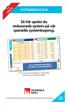 :e :e upplagan upplagan reviderad reviderad okt nov 0 0 SYSTEMBROSCHYR Så här spelar du reducerade system på vår speciella systemkupong. Spel från Svenska Spel Sport & Casino AB Match... Match... Match...
:e :e upplagan upplagan reviderad reviderad okt nov 0 0 SYSTEMBROSCHYR Så här spelar du reducerade system på vår speciella systemkupong. Spel från Svenska Spel Sport & Casino AB Match... Match... Match...
Nyheter och ändringar Adelanet 4.8.0
 Nyheter och ändringar Adelanet 4.8.0 Adelanet är nu uppdaterad för att kunna hantera hela flödet från ansökan till uppsägning av plats i barnomsorgen. Uppdaterad och förbättrad funktion på Arenan, ett
Nyheter och ändringar Adelanet 4.8.0 Adelanet är nu uppdaterad för att kunna hantera hela flödet från ansökan till uppsägning av plats i barnomsorgen. Uppdaterad och förbättrad funktion på Arenan, ett
EVALD manual. Evald version 2 2014-05-02
 EVALD manual Evald version 2 2014-05-02 Innehåll KURSVÄRDERING PÅ ENGELSKA... 1 Egna frågor på engelska...1 Sammanställning på engelska...1 KURSVÄRDERING GENERELLT... 2 Skapa kursvärdering...2 Ändra öppnings/stängningsdatum...5
EVALD manual Evald version 2 2014-05-02 Innehåll KURSVÄRDERING PÅ ENGELSKA... 1 Egna frågor på engelska...1 Sammanställning på engelska...1 KURSVÄRDERING GENERELLT... 2 Skapa kursvärdering...2 Ändra öppnings/stängningsdatum...5
Vad är ManPlan. Du kan också lägga upp ditt kundregister i manplan så att du kan koppla ihop persoanl med både en resurs och kund.
 Vad är ManPlan Med ManPlan schemalägger du personalens arbetspass och tilldelar personalen till företagets resurser. Resurser definerar du själv och kan vara olika från företag till företag beroende av
Vad är ManPlan Med ManPlan schemalägger du personalens arbetspass och tilldelar personalen till företagets resurser. Resurser definerar du själv och kan vara olika från företag till företag beroende av
Mäta rakhet Scanning med M7005
 Matematikföretaget jz M7005.metem.se 141121/150411/150704/SJn Mäta rakhet Scanning med M7005 Mätgivare Detalj Mäta rakhet - Scanning 1 (12) Innehåll 1 Ett exempel... 3 2 Beskrivning... 6 2.1 Scanna in
Matematikföretaget jz M7005.metem.se 141121/150411/150704/SJn Mäta rakhet Scanning med M7005 Mätgivare Detalj Mäta rakhet - Scanning 1 (12) Innehåll 1 Ett exempel... 3 2 Beskrivning... 6 2.1 Scanna in
Inställningar för mus och tangentbord i Windows 7
 Inställningar för mus och tangentbord i Windows 7 De inställningar som beskrivs nedan kan man hitta fram till på flera olika sätt, här beskrivs en väg fram till de olika inställningsmöjligheterna. Alla
Inställningar för mus och tangentbord i Windows 7 De inställningar som beskrivs nedan kan man hitta fram till på flera olika sätt, här beskrivs en väg fram till de olika inställningsmöjligheterna. Alla
Hur kommer jag igång?
 2015-01-12 Hur kommer jag igång? Hej och välkommen till Eftermarknadsutbildningen inom Konsumenträtt! Börja med att läsa igenom denna instruktion (i utskriftslayout). Den är till hjälp för att du snabbt
2015-01-12 Hur kommer jag igång? Hej och välkommen till Eftermarknadsutbildningen inom Konsumenträtt! Börja med att läsa igenom denna instruktion (i utskriftslayout). Den är till hjälp för att du snabbt
Windows 8.1, hur gör jag?
 2014 Windows 8.1, hur gör jag? Tor Stenberg Piteå Kommun 2014-03-28 1 av 13 Innehåll Hur jobbar jag med Windows 8.1... 2 Logga in... 2 Skrivbordet och programportal... 2 Logga ut och stänga datorn... 3
2014 Windows 8.1, hur gör jag? Tor Stenberg Piteå Kommun 2014-03-28 1 av 13 Innehåll Hur jobbar jag med Windows 8.1... 2 Logga in... 2 Skrivbordet och programportal... 2 Logga ut och stänga datorn... 3
Om eleven glömmer sitt lösenord, kan lösenordet bytas med hjälp av det allmänna lösenordet.
 1. ELEV 1.1. ELEVENS LÖSENORD I Mattekungen kan eleven ha ett eget lösenord. Elevens eget lösenord tar man i bruk genom att först välja elevens namn på elevlistan på huvudsidan. Därefter väljer man Fil
1. ELEV 1.1. ELEVENS LÖSENORD I Mattekungen kan eleven ha ett eget lösenord. Elevens eget lösenord tar man i bruk genom att först välja elevens namn på elevlistan på huvudsidan. Därefter väljer man Fil
Installationsanvisning för LUQSUS-K version 3.0b
 Avd. för arbets-och miljömedicin & Inst. för psykologi, Lunds universitet Installationsanvisning för LUQSUS-K version 3.0b Systemkrav Innan du börjar installationen bör du kontrollera att operativsystem
Avd. för arbets-och miljömedicin & Inst. för psykologi, Lunds universitet Installationsanvisning för LUQSUS-K version 3.0b Systemkrav Innan du börjar installationen bör du kontrollera att operativsystem
Lathund CallCenter 2010
 Lathund CallCenter 2010 Innehållsförteckning Reservation Bokningstotalen Försäljning med kortbetalning Lägg till platser Lägg till platser Ändra pristyp Ta bort platser Ta bort hel bokning Ändra dag i
Lathund CallCenter 2010 Innehållsförteckning Reservation Bokningstotalen Försäljning med kortbetalning Lägg till platser Lägg till platser Ändra pristyp Ta bort platser Ta bort hel bokning Ändra dag i
Uppdatering till Windows 8.1 steg för steg-guide
 Uppdatering till Windows 8.1 steg för steg-guide Installera och uppdatera Windows 8.1 Uppdatera BIOS, program, drivrutiner och kör Windows Update Välj en av installationstyperna Installera Windows 8.1
Uppdatering till Windows 8.1 steg för steg-guide Installera och uppdatera Windows 8.1 Uppdatera BIOS, program, drivrutiner och kör Windows Update Välj en av installationstyperna Installera Windows 8.1
Gran Canaria - Arbetsbeskrivning knapplänkar (Mediator 8)
 Gran Canaria - Arbetsbeskrivning knapplänkar (Mediator 8) I detta exempel kommer du att lära dig Att skapa en ny presentation från början Att skapa en enkel knapp Att använda händelseinställningar, events
Gran Canaria - Arbetsbeskrivning knapplänkar (Mediator 8) I detta exempel kommer du att lära dig Att skapa en ny presentation från början Att skapa en enkel knapp Att använda händelseinställningar, events
Symprint Snabbstartsguide
 Symprint Snabbstartsguide Artikelnummer: 12020, 12021, 12022 v.1 0.10 1 Innehåll Välkommen till SymPrint... 3 Installation av medföljande mjukvara:... 3 Komma igång... 4 Skapa nytt dokument från mall...
Symprint Snabbstartsguide Artikelnummer: 12020, 12021, 12022 v.1 0.10 1 Innehåll Välkommen till SymPrint... 3 Installation av medföljande mjukvara:... 3 Komma igång... 4 Skapa nytt dokument från mall...
Lathund SSK 6.9. 1. Gå till www.kontrollera.se/login 2. Skriv in användarnamn/e-post 3. Skriv in lösenord 4. Logga in. Startsidan
 Lathund SSK 6.9.. Gå till www.kontrollera.se/login. Skriv in användarnamn/e-post. Skriv in lösenord 4. Logga in Startsidan Lägg till ny användare Klicka på Skapa användare Skriv in: E-post: Det användarnamn
Lathund SSK 6.9.. Gå till www.kontrollera.se/login. Skriv in användarnamn/e-post. Skriv in lösenord 4. Logga in Startsidan Lägg till ny användare Klicka på Skapa användare Skriv in: E-post: Det användarnamn
Manual Pausit 2.0. Klicka på Träna Nu kommer du direkt till övningsspelaren och ett pass startas.
 Manual Pausit 2.0. Ikonen i aktivitetsfältet När programmet installerats kommer ikonen för Pausit visas i listen. För PC i nedre listen och för Mac finns ikonen i övre listen. Högerklicka på ikonen så
Manual Pausit 2.0. Ikonen i aktivitetsfältet När programmet installerats kommer ikonen för Pausit visas i listen. För PC i nedre listen och för Mac finns ikonen i övre listen. Högerklicka på ikonen så
3. Välj den sprajt (bild) ni vill ha som fallande objekt, t ex en tårta, Cake. Klicka därefter på OK.
 Moment 2: Klonspel Instruktioner för deltagare Idag ska du få lära dig om: Kloner - kopior av samma figur (sprajt) Variabler - ett värde, exempelvis antal poäng Slumptal - slå en tärning för att välja
Moment 2: Klonspel Instruktioner för deltagare Idag ska du få lära dig om: Kloner - kopior av samma figur (sprajt) Variabler - ett värde, exempelvis antal poäng Slumptal - slå en tärning för att välja
Valutakurser. Gå till Arkiv Programunderhåll Valutakurser.
 Valutakurser I Visma Administration 1000 måste du själv välja att arbeta med valuta och språk. Det gör du genom att välja Arkiv Företagsunderhåll Valuta/språk. I dialogrutan som visas markerar du både
Valutakurser I Visma Administration 1000 måste du själv välja att arbeta med valuta och språk. Det gör du genom att välja Arkiv Företagsunderhåll Valuta/språk. I dialogrutan som visas markerar du både
KALKYL OCH DIAGRAM. Kalkylbladet. 170 Datorkunskap Kalkyl och diagram
 170 Datorkunskap Kalkyl och diagram KALKYL OCH DIAGRAM När du behöver göra beräkningar, diagram eller sammanställa större mängder data använder du Excel. Kalkylbladet Ett Excel-dokument kallas även för
170 Datorkunskap Kalkyl och diagram KALKYL OCH DIAGRAM När du behöver göra beräkningar, diagram eller sammanställa större mängder data använder du Excel. Kalkylbladet Ett Excel-dokument kallas även för
Läs detta innan du fortsätter, eller skriv ut det, klicka runt lite och läs samtidigt.
 Bruksanvisning Installera CubeBiz... 2 Välj språk... 2 När du vill köra testversionen i 15 dagar... 3 När du köper en CubeBiz-licens... 3 Registrera en giltig licensnyckel... 3 Starta ett nytt projekt...
Bruksanvisning Installera CubeBiz... 2 Välj språk... 2 När du vill köra testversionen i 15 dagar... 3 När du köper en CubeBiz-licens... 3 Registrera en giltig licensnyckel... 3 Starta ett nytt projekt...
UPPGIFT 1 TVÅPOTENSER. UPPGIFT 2 HISSEN I LUSTIGA HUSET.
 UPPGIFT 1 TVÅPOTENSER. 2 ½ ¾ = 5575186299632655785383929568162090376495104 n = 142 är det minsta värde på n för vilket 2 Ò inleds med siffrorna 55. Uppgiften består i att skriva ett program som tar emot
UPPGIFT 1 TVÅPOTENSER. 2 ½ ¾ = 5575186299632655785383929568162090376495104 n = 142 är det minsta värde på n för vilket 2 Ò inleds med siffrorna 55. Uppgiften består i att skriva ett program som tar emot
Tidtagning med Eresults Lite programmet
 Tidtagning med Eresults Lite programmet Till en början: Börja med att anlsuta i EMIT läsaren till datorn genom att plugga in den gråa USB kabeln till USBporten där det står EMIT -> Starta sedan EResults
Tidtagning med Eresults Lite programmet Till en början: Börja med att anlsuta i EMIT läsaren till datorn genom att plugga in den gråa USB kabeln till USBporten där det står EMIT -> Starta sedan EResults
Om Publisher Publisher är ett program som passar bra att använda när du vill sammanställa bild och text för att skapa tillexempel broshyrer,
 Om Publisher Publisher är ett program som passar bra att använda när du vill sammanställa bild och text för att skapa tillexempel broshyrer, affischer, nyhetsbrev eller flersidiga publikationer som en
Om Publisher Publisher är ett program som passar bra att använda när du vill sammanställa bild och text för att skapa tillexempel broshyrer, affischer, nyhetsbrev eller flersidiga publikationer som en
Länka in bilder från webben hjälper dig att använda bilder som du inte har sparade på din egen dator.
 Länka in bilder från webben hjälper dig att använda bilder som du inte har sparade på din egen dator. Webben är en outsinlig källa av bildmaterial och somligt får du använda gratis! Verktyget Länka in
Länka in bilder från webben hjälper dig att använda bilder som du inte har sparade på din egen dator. Webben är en outsinlig källa av bildmaterial och somligt får du använda gratis! Verktyget Länka in
Guide till IceTest. Före tävling. Före, under och efter tävling
 Guide till IceTest... 1 Före, under och efter tävling... 1 Före tävling... 1 Lottningen... 1 Dags att skapa databas för tävlingen... 2 Skapa ny gren... 2 Färger m. m.... 3 Importering i IceTest... 3 Kontroll
Guide till IceTest... 1 Före, under och efter tävling... 1 Före tävling... 1 Lottningen... 1 Dags att skapa databas för tävlingen... 2 Skapa ny gren... 2 Färger m. m.... 3 Importering i IceTest... 3 Kontroll
Att ladda ner från legimus.se
 Att ladda ner från legimus.se 1 Innehåll Logga in... 2 Första gången du loggar in... 2 Problem att logga in?... 2 Sök efter böcker... 3 Utökad sökning... 3 Träfflistan... 3 Sortera listan... 3 Ladda ner
Att ladda ner från legimus.se 1 Innehåll Logga in... 2 Första gången du loggar in... 2 Problem att logga in?... 2 Sök efter böcker... 3 Utökad sökning... 3 Träfflistan... 3 Sortera listan... 3 Ladda ner
Nya utskriftsinställningar
 1 Nya utskriftsinställningar Mallar inställningar för utskriftsformat Innehållet och utseendet i varje utskriftsform styrs av en mall. Mallarna för de ingående delarna är samlade i en Inställningsmall.
1 Nya utskriftsinställningar Mallar inställningar för utskriftsformat Innehållet och utseendet i varje utskriftsform styrs av en mall. Mallarna för de ingående delarna är samlade i en Inställningsmall.
Pär Sundbäck 2002-2013. OrdKnuten. Programversion 3.5 2013-06-22 VAD ÄR ORDKNUTEN?... 2
 OrdKnuten Programversion 3.5 2013-06-22 Innehåll VAD ÄR ORDKNUTEN?... 2 ATT SPELA... 3 KORSORDS-RUTOR... 3 KONTROLL-RUTOR... 3 LJUD TILL BOKSTÄVERNA... 3 INSTALLATION OCH UPPDATERING... 4 ALLMÄNT... 4
OrdKnuten Programversion 3.5 2013-06-22 Innehåll VAD ÄR ORDKNUTEN?... 2 ATT SPELA... 3 KORSORDS-RUTOR... 3 KONTROLL-RUTOR... 3 LJUD TILL BOKSTÄVERNA... 3 INSTALLATION OCH UPPDATERING... 4 ALLMÄNT... 4
Referens till. WeavePoint 6 Mini
 Referens till WeavePoint 6 Mini Arkiv Öppna Välj Arkiv Öppna eller klicka på snabbknappen Öppna för att komma till dialogrutan Öppna. Du kan öppna ett av de senaste mönstren du arbetat med genom att klicka
Referens till WeavePoint 6 Mini Arkiv Öppna Välj Arkiv Öppna eller klicka på snabbknappen Öppna för att komma till dialogrutan Öppna. Du kan öppna ett av de senaste mönstren du arbetat med genom att klicka
Hjälp och manual till Webbprogrammet
 Hjälp och manual till Webbprogrammet BombSt@tion Bäste kund. Detta program är utvecklat som en webbklient att kunna användas på vilken dator som helst, oberoende vart du är. Programmet är mycket enkelt
Hjälp och manual till Webbprogrammet BombSt@tion Bäste kund. Detta program är utvecklat som en webbklient att kunna användas på vilken dator som helst, oberoende vart du är. Programmet är mycket enkelt
Workshop PIM 2 - PowerPoint
 Workshop PIM 2 - PowerPoint Varje ny sida i bildspelet kallas för en Bild. Foton och andra bilder som man lägger in kallas för Bildobjekt. All text skrivs i Textrutor. Växlingen från en bild till nästa
Workshop PIM 2 - PowerPoint Varje ny sida i bildspelet kallas för en Bild. Foton och andra bilder som man lägger in kallas för Bildobjekt. All text skrivs i Textrutor. Växlingen från en bild till nästa
Inledning/innehållsförteckning. Hej!
 WORDPRESS LATHUND Inledning/innehållsförteckning Hej! Det här är en lathund för dig som har en hemsida i Möcklenföreningarnas webbportal. Vi hoppas att den ska vara till hjälp. Är det något du inte förstår
WORDPRESS LATHUND Inledning/innehållsförteckning Hej! Det här är en lathund för dig som har en hemsida i Möcklenföreningarnas webbportal. Vi hoppas att den ska vara till hjälp. Är det något du inte förstår
